
effie电脑版
版本:v3.11.5大小:63.68M
类别: 文字处理 系统:Windows11,Windows10,Windows8,Windows7
立即下载
版本:v3.11.5大小:63.68M
类别: 文字处理 系统:Windows11,Windows10,Windows8,Windows7
立即下载
说起协作软件我相信大家应该不会陌生吧!用户通过自我的想象拟写,写完后并用软件自我排版生成。可能大部分人认为这是小说漫画家该用的,其实在我们生活当中我们经常用的WPS,Word等都算是写作软件。本次小编将带给大家一款非常实用且热门的写作软件,感兴趣的用户可以先来了解一下,effie电脑版是一款由B站大佬自制的功能强大、简单专业的写作软件,它可以百分之八十的解决用户在写作上的烦恼。怎么说呢?首先,在于它的强大性,内置文本搜索、团队管理、文件稿、随笔、笔记阅读、思维导图等多种功能,可以全方位的满足用户的写作需求。而且软件的大纲和正式的稿件内容可以存在于一个文档之中,非常简洁便利,对比一些只有部分功能的软件,在完整写作这个角度,可以说很完美了。另外软件的编辑区非常的简洁,整个界面一个按钮都没有,更别提一些“鸡肋”的功能了,这些统统不会出现在软件上,这份优雅宁静正契合写作者的需求,让用户看上去就觉得非常舒适。除此之外,软件采用的是云存储,用户不用担心数据的丢失问题,它会每隔一段时间自动保存相应的内容。同时也不用担心写作的教案和论文不能跨平台导出,软件支持跨平台导出,不会被“绑架”出现格式不一致的情况,喜欢这款effie写作软件的用户欢迎下载体验!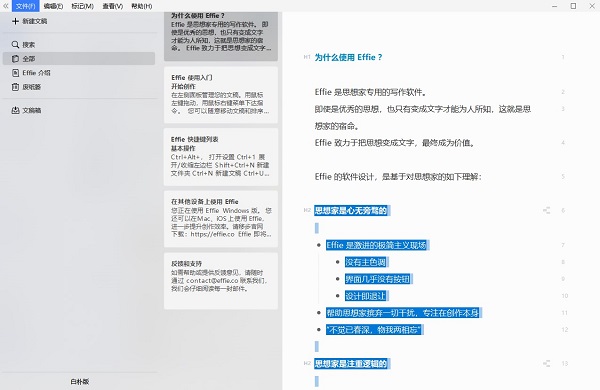
1、沉浸创作
神闲意定,万籁收声天地静。
心无旁骛才能完成卓越的创作。Effie是激进的极简主义现场,没有主色调,空荡的写作区,设计即退让,让你忽略数位软件的表象,专注在创作本身。不觉已春深,物我两相忘。
2、思维导图
行所当行止当止,错乱中间有条理。
Effie以更有逻辑的方式展示列表,让凌乱的思绪轻松归位,并可随时切换成思维导图。复杂的思想,展现成清晰的结构。桐花诗八韵,思绪一何深。
3、尽情输出
键入文字的节奏,其疾如风,其徐如林。
Effie好用的标记语法,两分钟即可上手。轻松锁定格式,无需伸手够鼠标的多余动作。从此,技能的连续吟唱不会被打断,无穷如天地,不竭如江海。
4、创造价值
赵客缦胡缨,吴钩霜雪明。
Effie集多种利器于一身,三栏式文稿管理,云端存储,跨平台支持,多格式导出。让你犹如站在崇山峻岭之上,轻易占尽优势。著叶满枝翠羽盖,开花无数黄金钱。
1、思想家是心无旁骛的
是激进的极简主义现场
没有主色调
界面几乎没有按钮
设计即退让
帮助思想家摈弃一切干扰,专注在创作本身
“不觉已春深,物我两相忘”
2、思想家是注重逻辑的
是冷静和理性的代表作
以更有逻辑的方式展示列表
让凌乱的思绪轻松归位
一键生成思维导图
帮助思想家把复杂的思想,展现成清晰的结构
“桐花诗八韵,思绪一何深”
3、思想家是敏捷高效的
是提高效率的利器
无需文件管理,输入文章标题等操作
云端同步,没有后顾之忧
双手不离键盘,即可调整样式
帮助思想家尽情输出,释放创作激情
“无穷如天地,不竭如江海”
一、开始创作
在左侧面板管理您的文稿。用鼠标左键拖动,用鼠标右键菜单下达指令。
您可以随意移动文稿和排序。
点击左上的::+ 新建文稿::创建新的文稿。++快捷键 Ctrl N++
点击菜单栏左侧的可以收起左边栏,进入完全无干扰的写作环境。++快捷键 Ctrl 1++
二、使用列表和思维导图
列表可以帮您更清晰的整理思路和逻辑。在文稿中输入 - 或 + 然后空格,即可进入列表模式。
在列表模式中,按 Tab 键可以缩进,Shift+Tab 键取消缩进。
用鼠标点按圆点可以展开和收起子项列表。
点击列表右侧的 ? 按钮进入思维导图模式。++快捷键 Ctrl\`,\` 是数字1左边的按键++
思维导图模式同样支持编辑、拖动、展开、收起等操作。
三、试试看
试试点击本行左侧圆点
项目1
项目2
试试点击列表右侧的 ? 按钮
试试在思维导图模式编辑和操作
试试在本行末尾敲回车输入文字,然后按 Tab 或 Shift+Tab
四、文稿样式
Effie 使用标记语言调整文稿样式。
输入 / ,打开::快捷标记面板::即可方便的输入标记,也可以根据下文手动输入标记。
五、输入标题
在行首输入 # 然后空格,就可以输入标题了。
在行首输入 ## 空格是二级标题,以此类推,最多六级。
六、给文字添加样式
在文字前后加一个星号是*斜体*,加两个星号是**粗体**,加两个冒号是::标注::,加两个波浪线是~~删除~~,加两个加号是++评论++。
> 在行首输入 > 然后空格,添加引用。
%% 在行首输入 %% 然后空格,添加注释。
输入三个减号并回车,即可插入分隔线。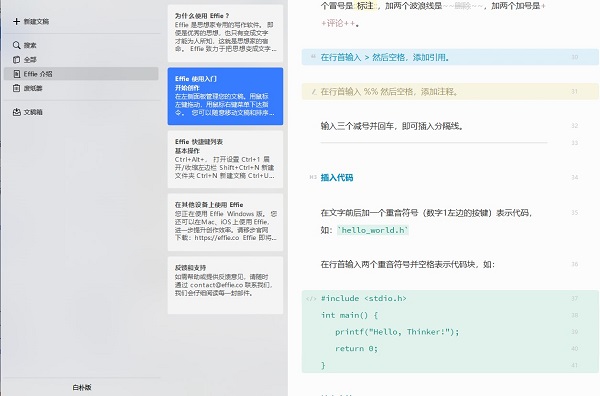
七、插入代码
在文字前后加一个重音符号(数字1左边的按键)表示代码,如:`hello_world.h`
在行首输入两个重音符号并空格表示代码块,如:
八、转义字符
输入 \* \_ 等符号时,如不想触发样式,请在前面加 \ 符号。
九、导出和发布文稿
把文稿导出成常见格式
在左侧预览卡片上点击右键,选择::导出::,即可导出常见文件格式。
如需一次导出多个文件,可在左侧预览卡片选中多个文件,点击右键,选择::导出::。
导出的图片非常适合在手机上阅读。
把文稿导出成 EffieSheet 格式的文件并发送。++快捷键 Shift Ctrl S++
如果对方电脑安装了软件就可以直接打开。
把文稿发布到网站
点击::文件::菜单,::发布::,把文稿发布到网站以供其他人访问。发布时可以选择公开或私密两种方式。
1、极简主义:
帮助思想家摒弃一切干扰,专注创作本身。
2、注重逻辑:
帮助思想家把复杂的思想,展现成清晰的结构。
3、高效管理:
帮助思想家尽情输出,释放创作激情。
1、基本操作
Ctrl+Alt+, 打开设置
Ctrl+1 展开/收缩左边栏
Shift+Ctrl+N 新建文件夹
Ctrl+N 新建文稿
Ctrl+Up 打开上一篇文稿
Ctrl+Down 打开下一篇文稿
Ctrl+Delete 删除选中文稿
Shift+Ctrl+S 把文稿导出成EffieSheet文件
Ctrl+6 字数统计
Shift+Ctrl+F 在文稿列表里查找
F11 进入/退出全屏
2、大纲
Tab 降低层级
Shift +Tab?提升层级
Ctrl+\` 打开思维导图
Ctrl + / 折叠/展开大纲
3、思维导图
Ctrl+\+ 放大思维导图
Ctrl+- 缩小思维导图
Ctrl+0 还原思维导图默认大小
Enter 插入主题
Tab 插入子主题
Ctrl+S 保存成图片
Ctrl + / 折叠/展开子主题
Ctrl+Z 撤销
Shift+Ctrl+Z 重做
Del 删除
4、编辑区快捷键
Ctrl+Z 撤销
Shift+Ctrl+Z 重做
Ctrl+A 全选
Ctrl+X 剪切
Ctrl+C 复制
Ctrl+V 粘贴
Ctrl+B 加粗
Ctrl+I 斜体
Ctrl+L 清除标志
Ctrl+F 查找
F3 查找下一个
Ctrl+H 查找并替换
→ 光标向右移动一个字符
← 光标向左移动一个字符
↑ 光标向上移动一行
↓ 光标向下移动一行
Home 光标移动到当前行行首
End 光标移动到当前行行尾
Ctrl+Home 光标移动到文章开头
Ctrl+End 光标移动到文章末尾
1、支持 Windows 7 以上。
2、支持64位和32位系统。
1、Effie写作软件界面简洁直观、功能丰富齐全。
2、支持高效率文本编辑。
3、支持微信登录,数据云端同步。
4、支持一键排版以及大纲整理,让凌乱的思绪轻松归位。
5、一键生成思维导图,展现成清晰的结构。
6、支持文本一键导出以及便捷分享。
查看全部